
Peter Holmes
0
2041
86
Możliwe, że polegasz na Mapach Google dla prawie wszystkich potrzeb nawigacyjnych. Chociaż Mapy Google świetnie sprawdzają się w wyszukiwaniu lokalnych miejsc, wiesz, że jest to również doskonały planer podróży i wakacji?
Mamy dziewięć świetnych wskazówek, które pomogą w pełni wykorzystać Mapy Google podczas planowania (i podczas) podróży. Ta lista dotyczy systemu Android, ale te funkcje są również dostępne dla użytkowników iOS.
Pobieranie: Mapy Google na Androida | iOS (bezpłatny)
1. Mapy offline

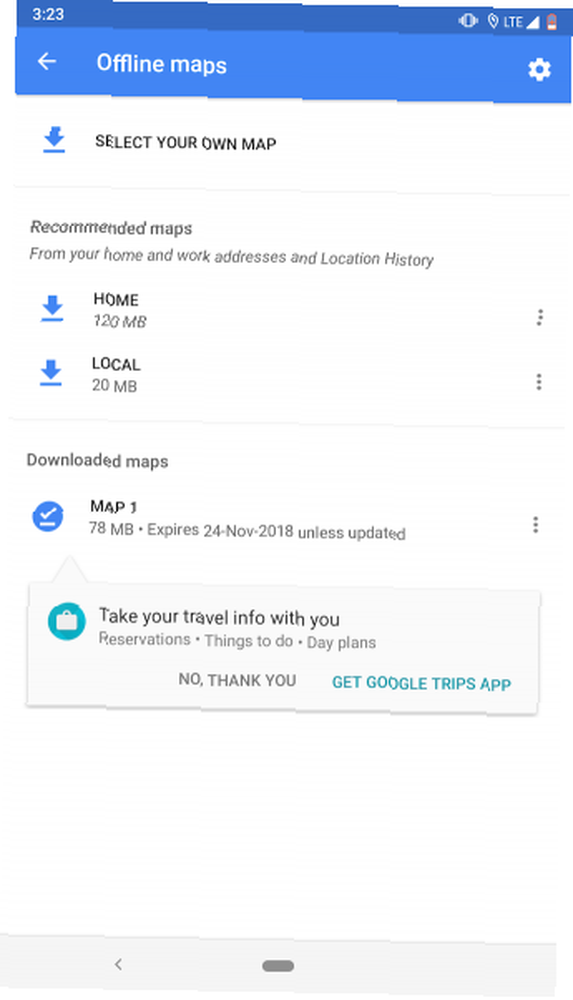
Największą niepewnością przy wejściu do nowej lokalizacji jest łączność. Dlatego, aby mieć pewność, że można się poruszać bez względu na wszystko, pobierz mapy offline w Google Maps Jak pobierać mapy offline w Google Maps na Androida Jak pobierać mapy offline w Google Maps na Androida Chcesz korzystać z Google Maps bez połączenia z Internetem? Oto jak. . Dzięki temu możesz wyszukiwać atrakcje, hotele lub cokolwiek innego - nawet jeśli stracisz dostęp do Internetu.
Aby pobrać mapy offline lokalizacji, uruchom aplikację Mapy Google na swoim telefonie i wyszukaj miejsce, do którego zmierzasz. Na karcie informacyjnej znajduje się opcja oznaczona Pobieranie. Naciśnij, wybierz obszar do pobrania i dotknij Pobieranie jeszcze raz.
2. Listy
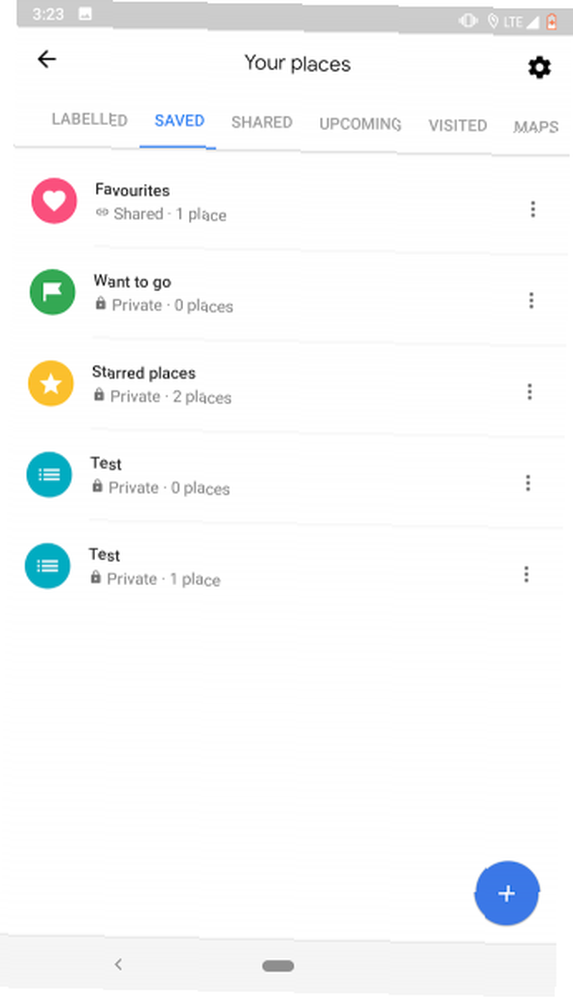
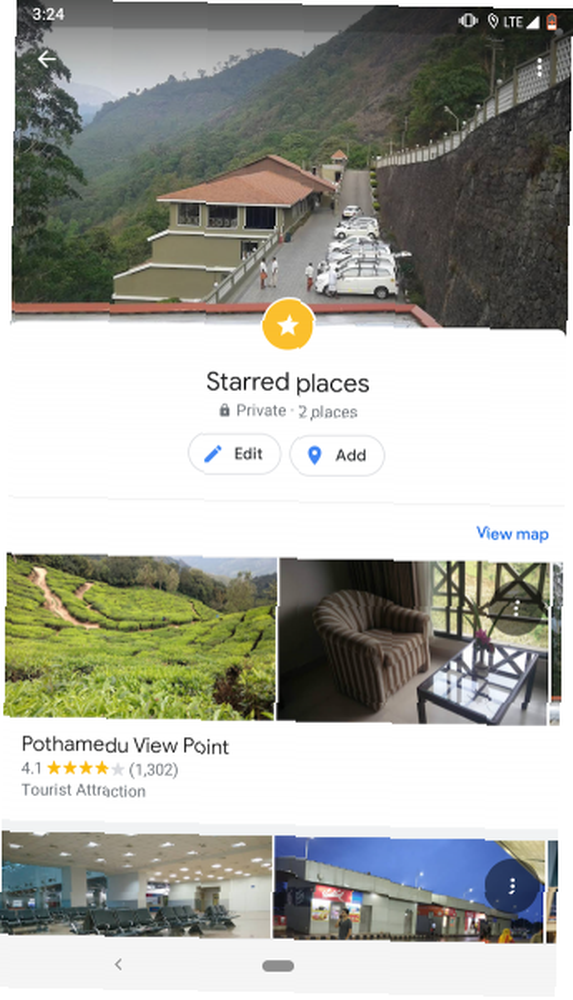
Jedna z mniej znanych funkcji Google Maps 10 Mniej znanych funkcji Google Maps na Androida 10 Mniej znanych funkcji Google Maps na Androida Mapy Google mają niesamowite funkcje, o których większość ludzi nie wie. tworzy zakładki do wszystkich atrakcji, które chcesz zwiedzić podczas wycieczki. Możesz umieścić je wszystkie na listach, a aplikacja oferuje dwa sposoby ich tworzenia.
Pierwszym z nich jest otwarcie Twoje miejsca wejście do lewej szuflady nawigacji. Tam znajdziesz kartę z etykietą Zapisano. Przesuń do niego i dotknij plus ikona, aby utworzyć nową listę. Po zakończeniu możesz dodawać miejsca do listy, a nawet udostępniać ją innym użytkownikom.
Inną metodą zarządzania listami w Mapach Google jest wyszukiwanie miejsca, a następnie wybieranie Zapisać opcja na karcie informacyjnej. Stamtąd możesz dołączyć go do istniejącej listy lub rozpocząć nową.
3. Krótkie listy
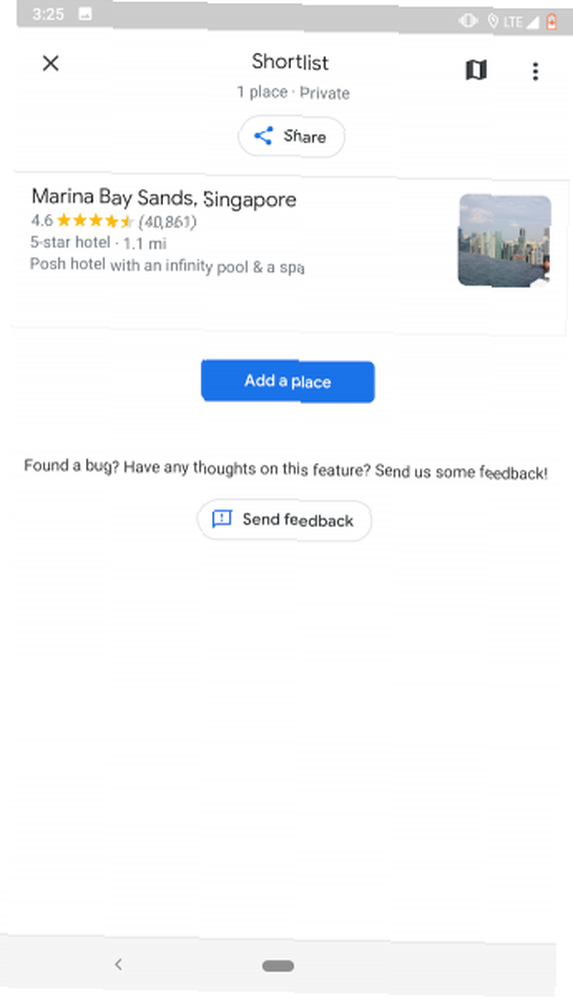
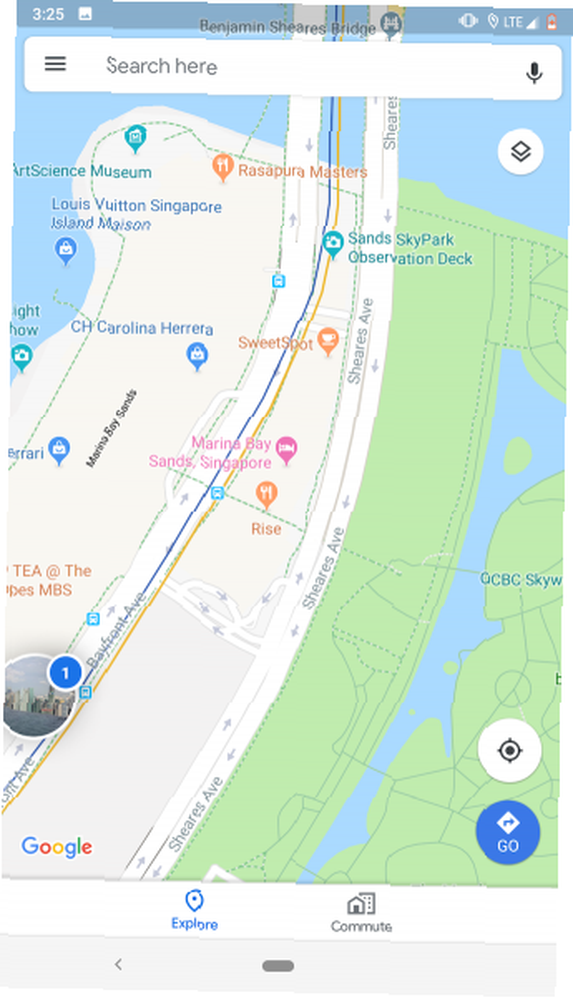
Wyżej wymieniona funkcja Listy nie pozwala na współpracę, co jest krytyczną wadą, jeśli planujesz w grupie. Aby temu zaradzić, Mapy oferują krótkie listy, które nie tylko pozwalają innym dodawać miejsca, ale nawet głosować na istniejące.
Interfejs krótkich list pojawia się jako pływająca ikona za każdym razem, gdy udostępniasz miejsce komuś innemu. Możesz go dotknąć, aby wyświetlić listę lub dołączyć więcej przed udostępnieniem. Członkowie mogą dzielić się swoimi przemyśleniami na temat lokalizacji, naciskając ikony upvote lub downvote, i wyświetl podgląd wszystkich na mapie, dotykając małej ikony mapy znajdującej się u góry.
Chociaż pływające menu krótkich list jest zamykane po wyjściu z aplikacji, możesz uzyskać do niej dostęp z tego samego Twoje miejsca patka.
4. Eksploruj
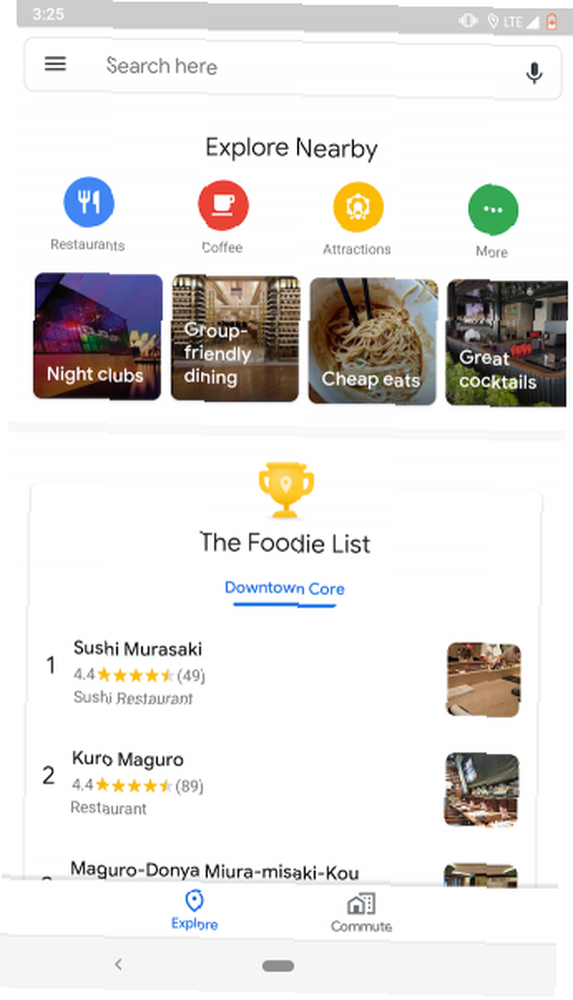

Odkrywając restauracje w nowej lokalizacji, możesz trafić lub przegapić, jeśli nie masz lokalnego przewodnika lub aplikacji rekomendującej restauracje społecznościowe Potrzebujesz jedzenia? 8 Najlepsze aplikacje rekomendacji dla restauracji społecznościowych na całym świecie Potrzebujesz jedzenia? 8 Najlepsze aplikacje rekomendacji dla restauracji społecznościowych na całym świecie Kiedy jesteś poza domem, do kogo się zwrócić, aby powiedzieć ci, gdzie zjeść? Rozglądasz się i ryzykujesz? A może słuchasz mądrości tłumów? pomóc. Na szczęście Maps również mają na to rozwiązanie.
Jego Badać strona bierze pod uwagę twoją historię i sugestie ekspertów. Możesz pobrać te rekomendacje, przesuwając palcem w górę w dolnym rzędzie opcji Map Google. Ponadto Eksploruj pokazuje wyselekcjonowane listy, takie jak Lista smakoszy abyś mógł dokładnie wiedzieć, w co się pakujesz.
5. Preferencje dotyczące jedzenia i napojów
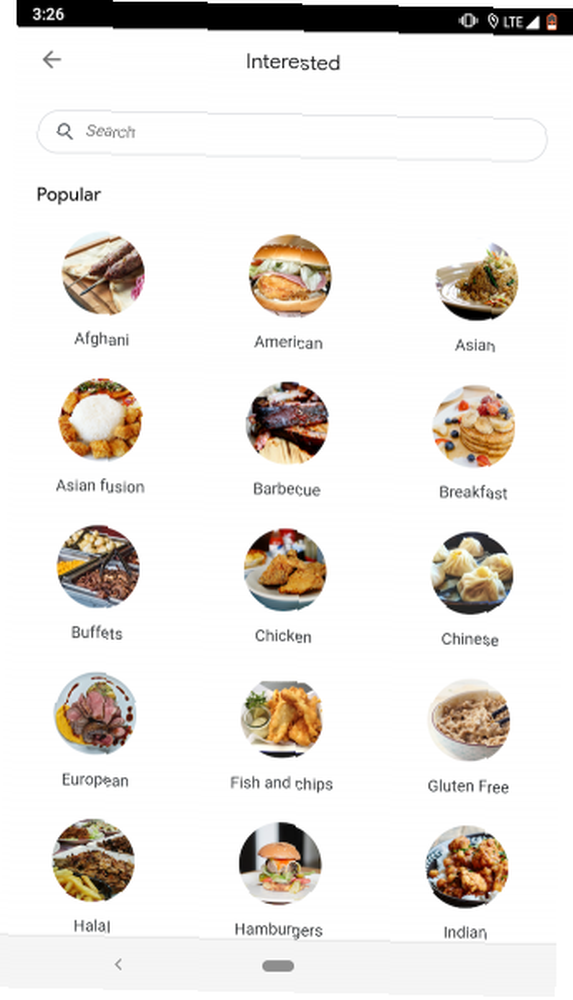
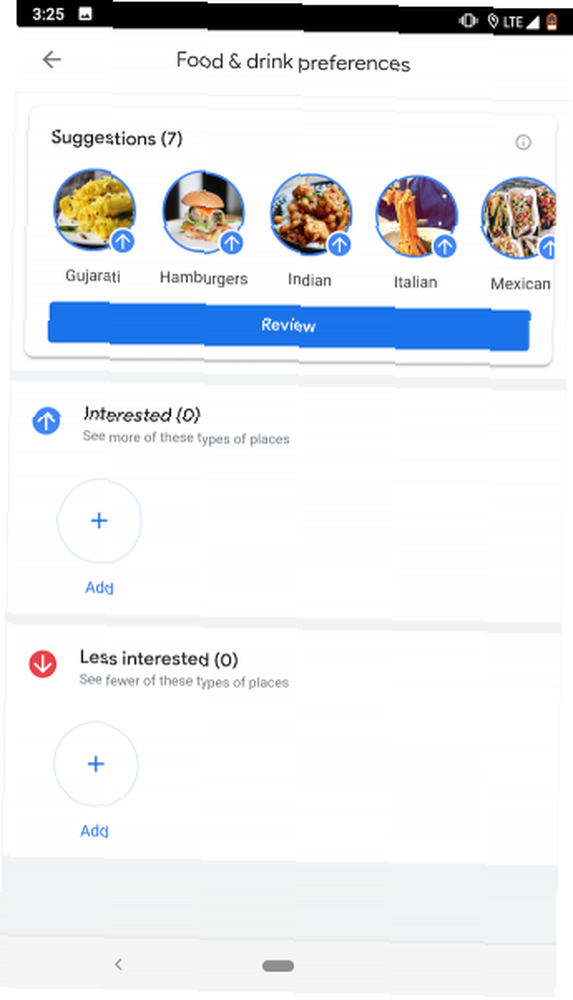
Jeśli sugestie Google Maps dotyczące lokali gastronomicznych często Cię nie ekscytują, spróbuj dostosować swoje preferencje Ustawienia menu, pod Odkrywanie miejsc. Możesz wybrać, jakie rodzaje jedzenia preferujesz, a które nie jesteś do końca zainteresowany.
6. Oś czasu
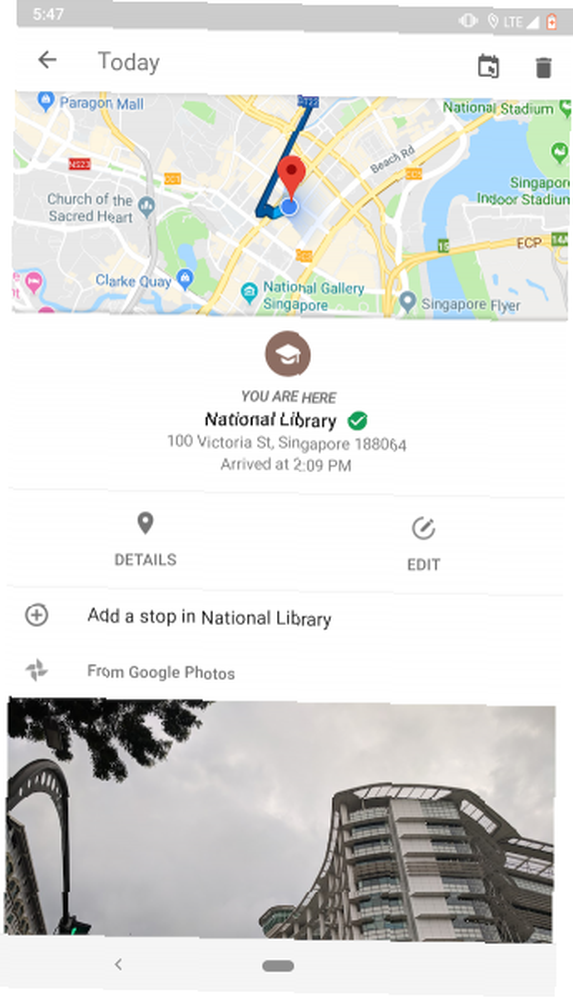
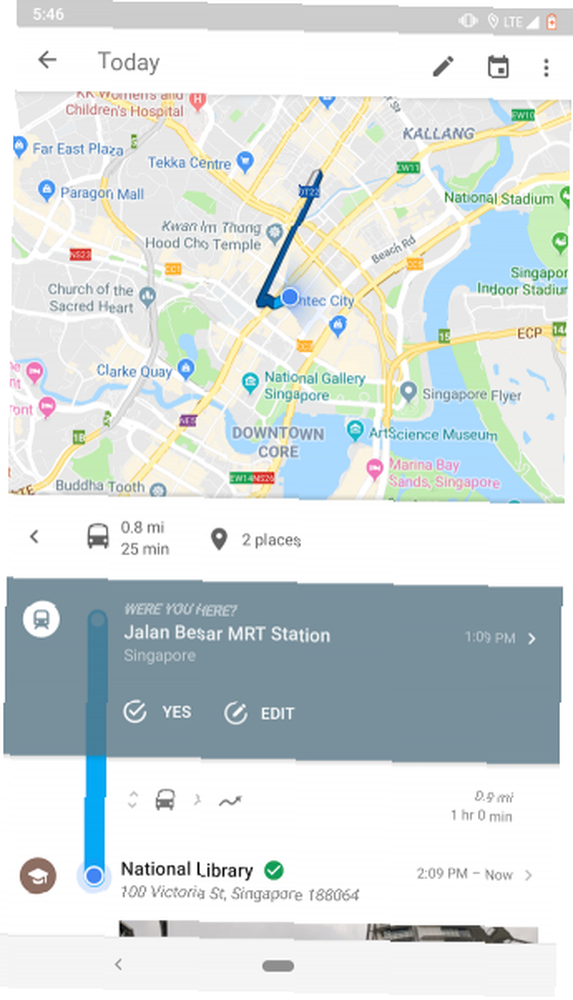
Prowadzenie dziennika o podróży może być czasochłonnym i męczącym zadaniem. Dlaczego więc nie pozwolić Mapom zrobić to za Ciebie??
Mapy Google są wyposażone w przydatne narzędzie o nazwie Twoja linia czasowa który rejestruje wszystkie odwiedzane miejsca i prezentuje je w ładnym interfejsie. Co więcej, możesz pisać notatki na każdy dzień, a nawet przeglądać zdjęcia, które tam zrobiłeś.
Wyświetla również wiele innych szczegółów, takich jak trasa, ile przeszedłeś i inne. Twoja linia czasowa jest dostępny w lewej szufladzie nawigacji w Mapach Google.
7. Objazdy
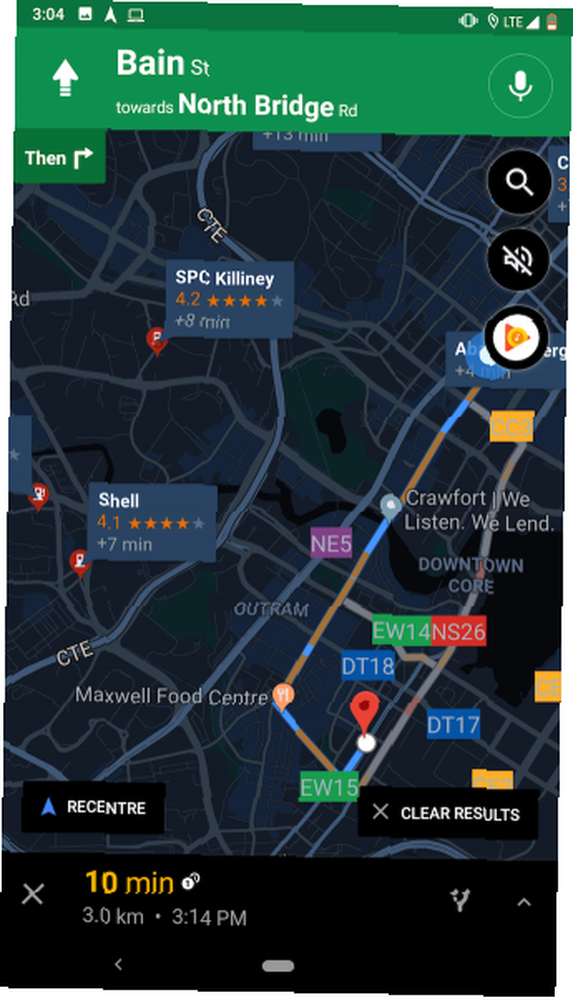
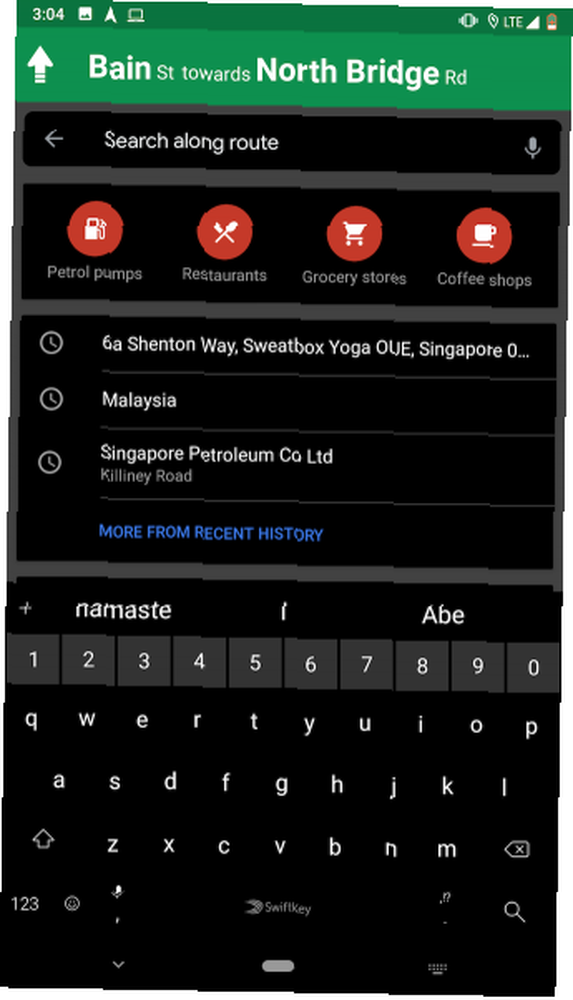
Wyobraź sobie, że jesteś w podróży. Polegasz na Mapach Google, które poprowadzą Cię przez nieznane terytorium, i zdajesz sobie sprawę, że wkrótce chcesz poszukać restauracji. Możesz wyłączyć główną nawigację i rozpocząć poszukiwania miejsc do jedzenia. Lub możesz skorzystać z objazdów Map Google.
Podczas aktywnej nawigacji Mapy Google umożliwiają wyszukiwanie czegokolwiek na trasie i konfigurowanie objazdu. Wszystko, co musisz zrobić, to wyciągnąć dolny wiersz, który pokazuje szacunkowy pozostały czas, i dotknij Szukaj wzdłuż trasy. Następnie po prostu wpisz to, czego szukasz, a Mapy dodadzą go jako objazd do Twojej istniejącej podróży - nie stracisz pierwotnego celu podróży.
8. Zatrzymuje się
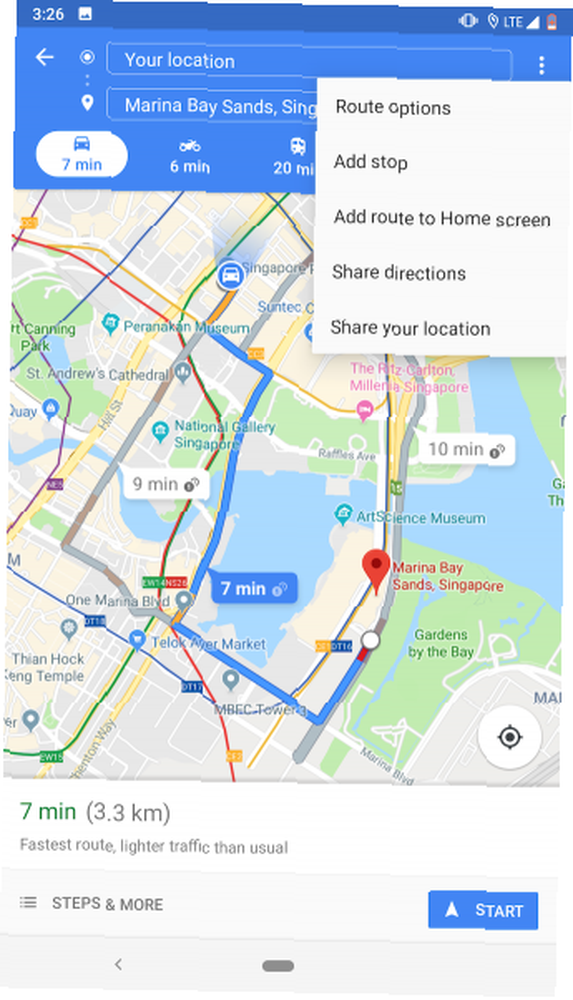
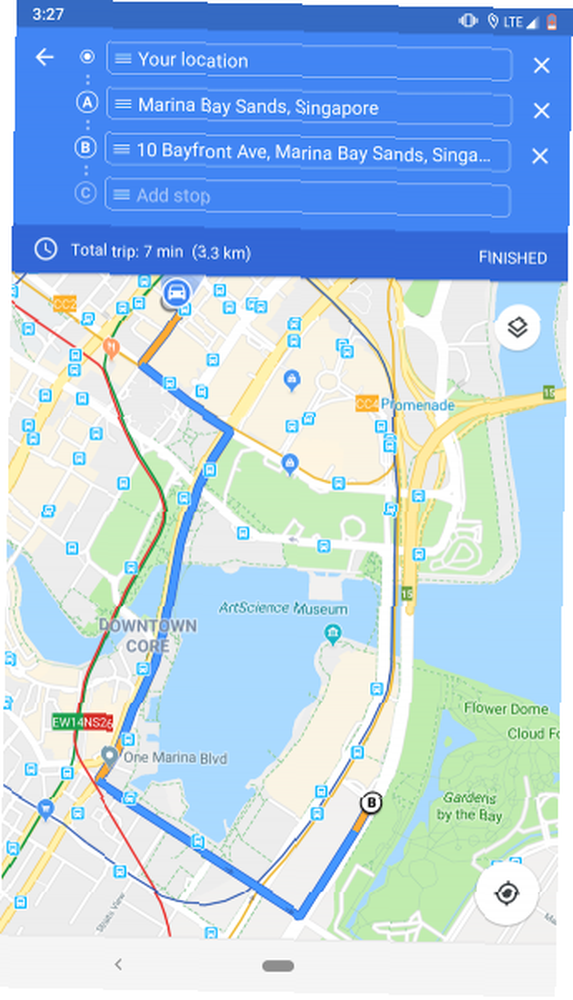
Możliwe jest również dodawanie postojów przed rozpoczęciem podróży. Na ekranie wskazówek jest dostępna opcja zatytułowana Dodaj stop w menu z trzema kropkami. Dotknij tego, a będziesz w stanie dodać tyle postojów, ile chcesz. Aby je zmienić, po prostu przeciągnij ikonę hamburgera znajdującą się obok każdego z nich.
9. Odtwarzanie multimediów
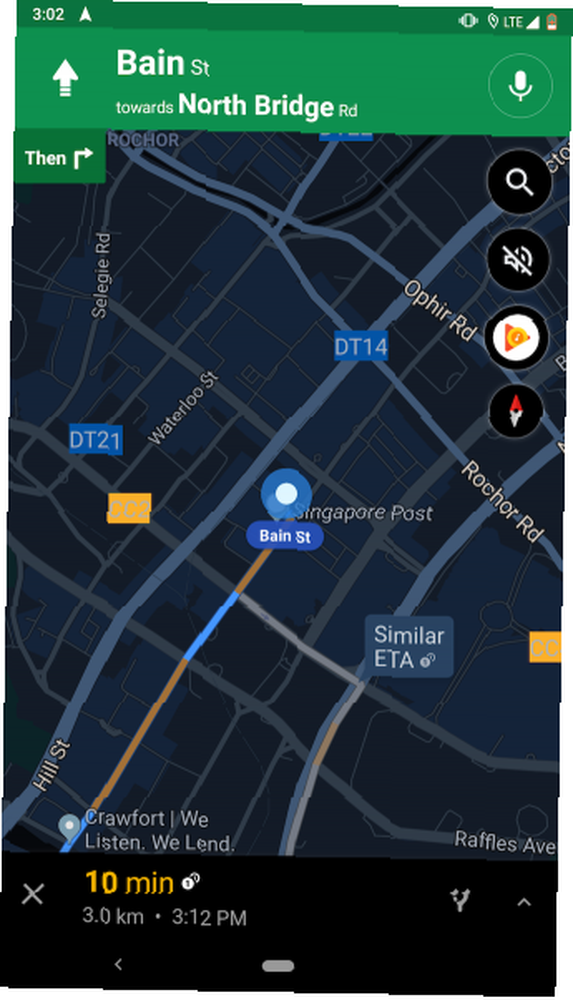
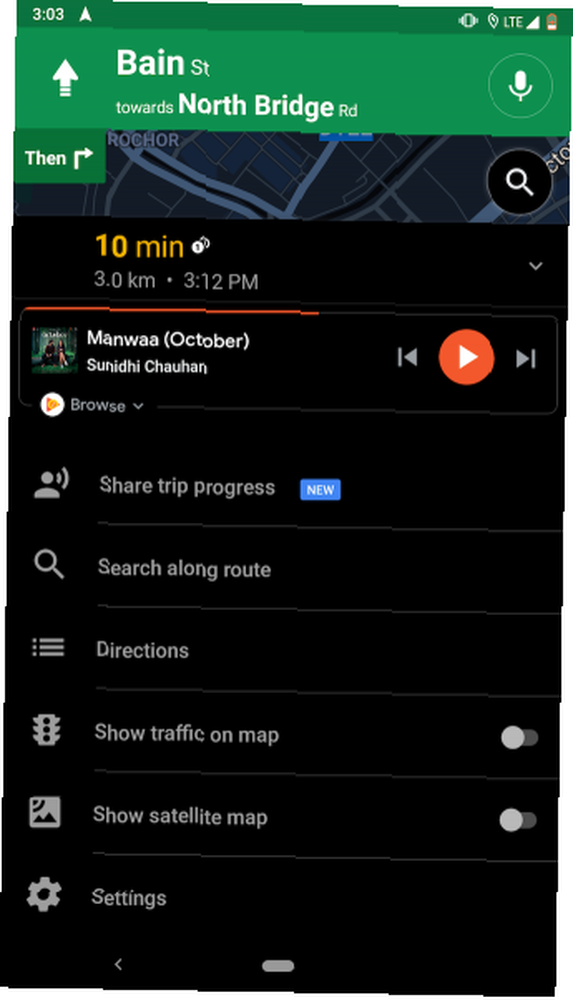
Mapy Google umożliwiają także sterowanie odtwarzaniem multimediów w Muzyce Google Play lub Spotify bezpośrednio z ekranu nawigacji. Jeśli opcja nie pojawi się automatycznie w telefonie po rozpoczęciu nowej podróży, musisz ją ręcznie włączyć.
Aby to zrobić, wejdź do Ustawienia> Ustawienia nawigacji. Tam powinieneś zobaczyć Pokaż elementy sterujące odtwarzaniem multimediów opcja. Włącz to i wybierz preferowaną usługę przesyłania strumieniowego.
Teraz, gdy jesteś w aktywnej nawigacji, zobaczysz nową ikonę muzyki na prawej krawędzi pod Szukaj i Audio guziki. Możesz nawet podciągnąć dolną kartę, aby przeglądać pozostałe utwory na liście odtwarzania.
Podróżuj mądrzej z Mapami Google
Chociaż funkcje te ułatwią Ci przygotowanie podróży w Mapach Google, istnieje wiele innych aspektów podróży, które można znaleźć. Zapoznaj się z najlepszymi inteligentnymi aplikacjami do planowania podróży, aby uzyskać pomoc w planowaniu podróży.
I nie omówiliśmy wszystkiego, co mogą zrobić Mapy Google. Sprawdź więcej wskazówek, które zmienią sposób nawigacji w Mapach Google. 16 sztuczek Google Maps na Androida, które zmienią sposób nawigacji. nowi i zaawansowani użytkownicy. Nawigujesz szybciej niż kiedykolwiek. .











